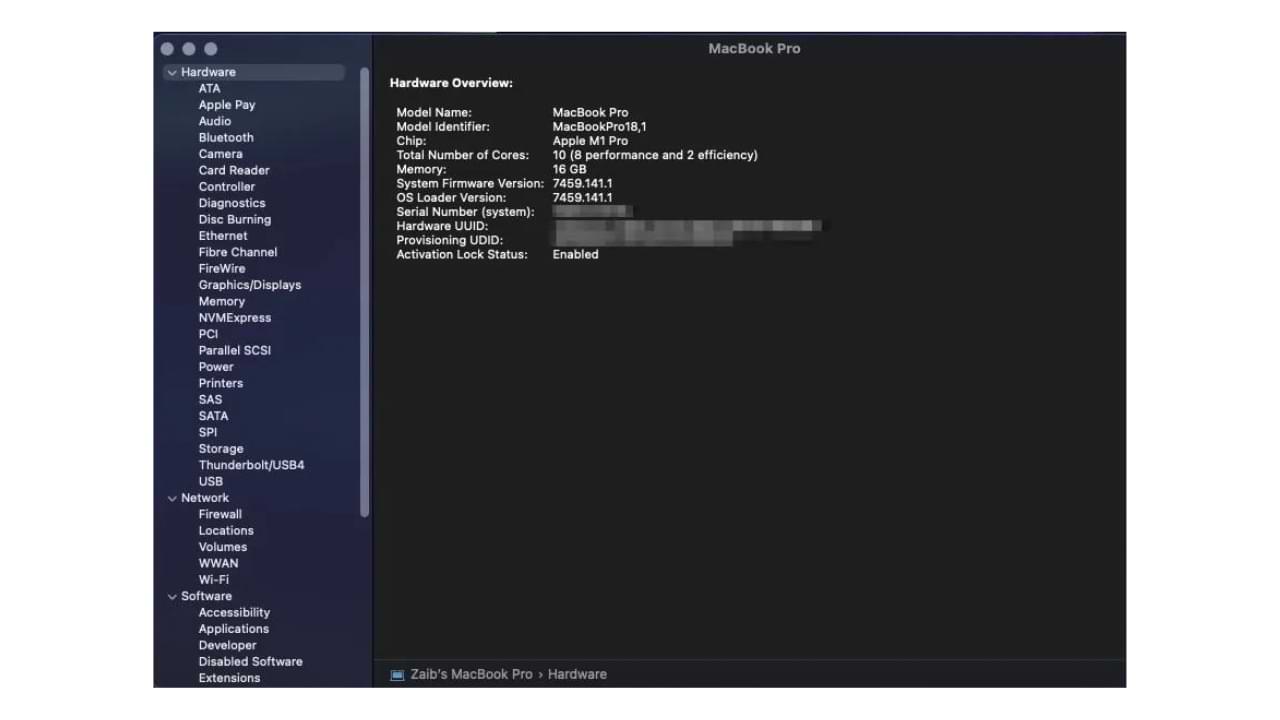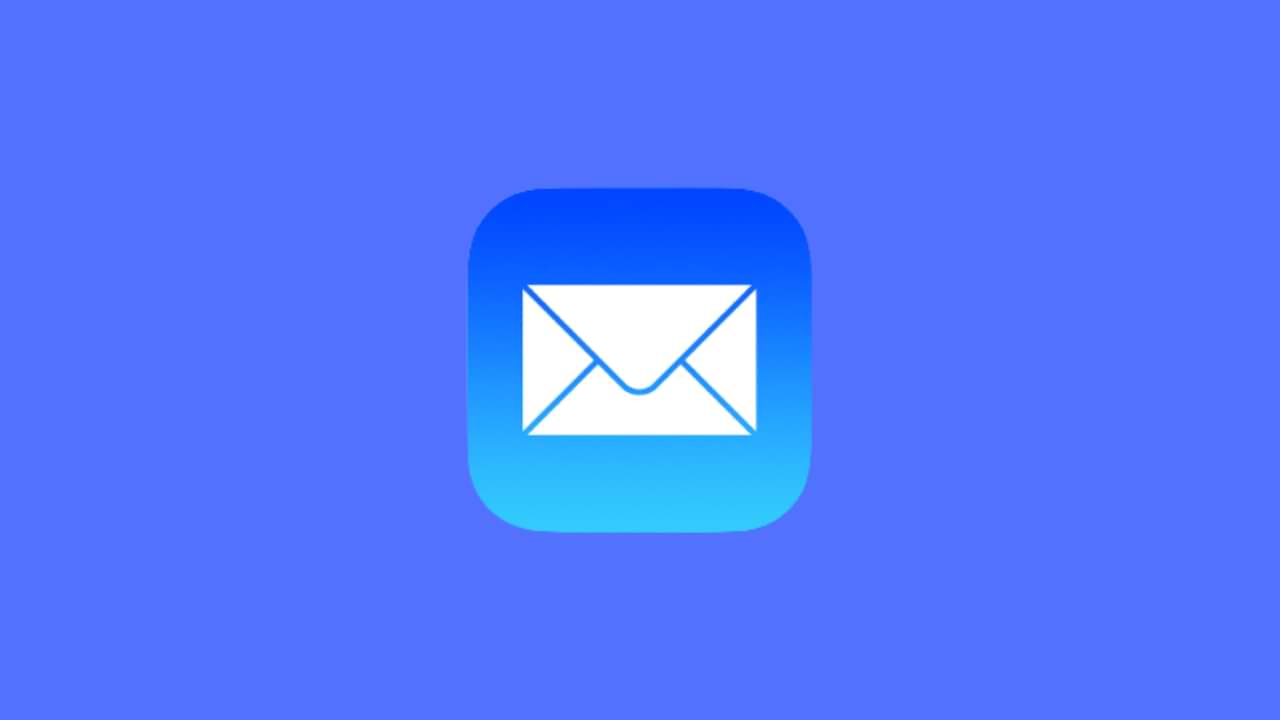Puede hacer que cualquier carpeta en el escritorio de su Mac sea distinta de otras carpetas cambiando su color. A continuación, encontrará los pasos para cambiar el color de las carpetas en Mac.

Cambiar el color de las carpetas en Mac
Si tiene una gran cantidad de carpetas azules en el escritorio, a veces puede resultar difícil encontrar la carpeta a la que desea acceder.
Una solución fácil a este problema es cambiar el color de la carpeta más ir a en Mac. Incluso puede ampliar este concepto utilizando un código de color para todas las carpetas del escritorio de su Mac.
Esto se puede hacer abriendo el ícono de Carpeta en la Aplicación de Vista previa, cambiando su color usando las opciones de edición de fotos, como están disponibles en la Aplicación de Vista previa y pegando el ícono de color revisado en la pantalla Información de archivo.
Pasos para cambiar el color de las carpetas en Mac
Puede cambiar fácilmente el color de cualquier carpeta nueva y existente en su Mac siguiendo los pasos a continuación.
1. Haga clic con el botón derecho en la carpeta que desea cambiar y haga clic en Obtener información .
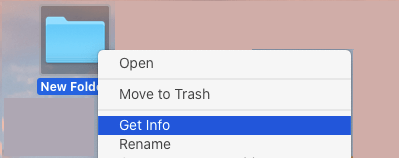
2. En la pantalla Información de la carpeta, seleccione el icono de carpeta haciendo clic en él.
![]()
3. Haga clic en la pestaña Editar en la barra de menú superior y seleccione Copiar en el menú desplegable.
![]()
Esto copiará el icono de carpeta en el portapapeles y el siguiente paso es abrir la aplicación de vista previa desde el portapapeles.
4. Abra la aplicación Vista previa en su Mac (Launchpad> haga clic en el icono Vista previa).
5. Después de iniciar la aplicación de vista previa, seleccione la pestaña Archivo en la barra de menú superior y haga clic en Nuevo desde el portapapeles .
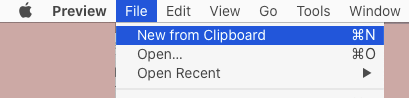
Esto creará un archivo en la aplicación de vista previa con una imagen de la carpeta.
6. En la pantalla de vista previa, haga clic en el icono de lápiz y luego haga clic en el icono de prisma para abrir la ventana emergente Ajustar color.
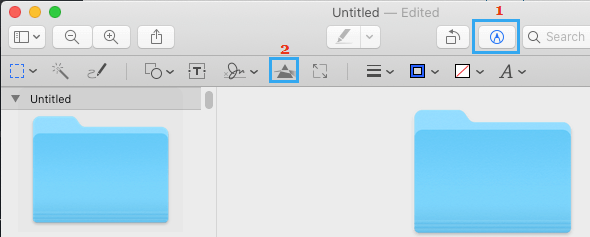
6. En la pantalla Ajustar color, mueva el control deslizante Tinte y verá que cambia el color de la carpeta. También puede mover el control deslizante Sepia para obtener más tonos de color.
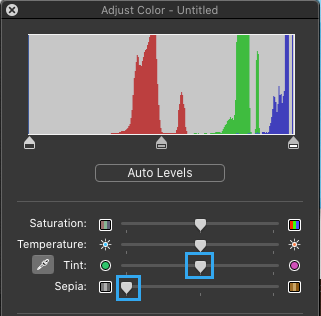
7. Una vez que haya terminado, seleccione la carpeta en la pantalla Vista previa y presione Ctrl + C para copiar la carpeta en su nuevo color.
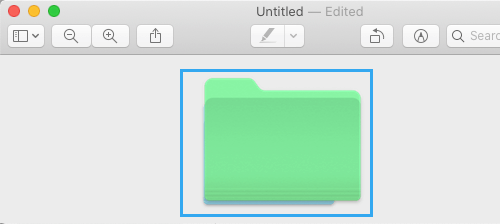
8. Vuelva a la pantalla Obtener información> seleccione el icono de carpeta y presione Ctrl + V.
![]()
Esto cambiará el color del icono de la carpeta en la pantalla de información de la carpeta y la carpeta real también aparecerá en su nuevo color.
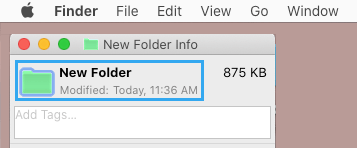
Ahora puede cerrar la pantalla de información de la carpeta y comenzar a usar su carpeta en su nuevo color.
- Cómo proteger con contraseña las carpetas en Mac
- Cómo acceder a la carpeta de la biblioteca oculta en Mac